Da jeg i går åbnede min Outlook -konto, bemærkede jeg, at mine e -mails er forsvundet fra min Outlook -indbakke. Jeg har brugt Outlook i de sidste 5 år, men har aldrig stødt på et sådant problem. Hvorfor er mine e -mails forsvundet fra min Outlook -indbakke? Jeg ser også, at e -mails forsvinder fra outlook -indbakken efter at have været læst, men jeg har brug for disse e -mails, da få var vigtige. Hjælp mig med at gendanne de mistede eller manglende Outlook -e -mails.
E -mails, der forsvinder fra Outlook, er et meget mærkeligt problem, da der ikke er noget, du bevidst har gjort forkert. Der er dog et par muligheder, hvorfor e -mails kan forsvinde fra Outlook -indbakken. Læs med for at vide om nogle gennemprøvede manuelle metoder til at gendanne de forsvundne e -mails fra Outlook.
Inden vi diskuterer måderne til reparation outlook emails forsvinder indbakke fejl, lad os se, hvorfor e -mails er forsvundet fra Outlook's indbakke. Dette vil give dig en klar idé om, hvad der gik galt, og hvordan du undgår det samme problem i fremtiden.
Hvorfor Forsvinder E-Mails fra Min Outlook Indbakke?
E-mails kan forsvinde eller forsvinde i Outlook's indbakke på grund af nedenstående årsager:
- Et problem i konfigurationsindstillingerne: Hvis der er et problem i POP- eller IMAP -indstillingerne på din Outlook -konto, eller hvis du har indstillet POP eller IMAP forkert, kan Outlook -indbakke -e -mails forsvinde.
- Forkert filtermulighed: Hvis du har indstillet forkerte filtre, kan du muligvis ikke læse nogle e -mails - f.eks. Gamle e -mails, e -mails, der er blevet læst, og e -mails uden vedhæftede filer.
- Utilsigtet sletning: Du har muligvis slettet et par e -mails ved en fejl og glemt dem senere.
- Inaktivitet: Hvis du ikke har brugt din Outlook -e -mail -konto i et stykke tid, kan også denne manglende e -mail i Outlook -fejl opstå.
- Kompromitteret Outlook konto: Når din Outlook -konto er hacket, og en anden bruger din konto. I dette tilfælde kan hackeren slette nogle af dine e -mails uden at du ved det. I dette tilfælde anbefales det at kontrollere, hvordan du gendanner Outlook -adgangskoden og foretager alle nødvendige sikkerhedsforanstaltninger.
Hvordan Reparere Outlook Emails Forsvinder Problem med Lette Manuelle Metoder?
Som du allerede ved, er der flere årsager bag manglende e -mails i Outlook. Til reparere Outlook emails forsvinder problem, vil vi diskutere et par egnede manuelle løsninger i dette afsnit.
1. Marker mappen Slettede elementer
En af årsagerne til, at e -mails forsvinder fra Outlook, er utilsigtet sletning. Så hvis du ikke kan finde et par e -mails i din indbakke i Outlook, kan du først kontrollere mappen slettede elementer. Hvis du har slettet en vigtig e -mail, bliver den ikke slettet med det samme, men vil være tilgængelig for dig i mappen Slettede poster.
Bemærk: Hvis du ved et uheld har slettet PST fil, gendanne det med Remo Recover.
2. Ret op på filtrene
Hvis du ikke har slettet e -mails ved et uheld, er filtre sandsynligvis årsagen til, at e -mails forsvinder fra Outlook. Så du skal foretage ændringer i filterindstillingerne. Følg nedenstående trin for at ændre filterindstillingen:
- Start Outlook, og klik på View
- I fanen Vis, og klik på View Settings
- Dernæst Advanced View Settingsdialogboks åbnes. Klik på Filter mulighed i den boks.
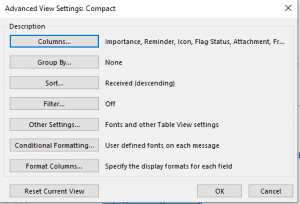
- Næste i Filter dialog boksen, navigere til den More Choices
- I dette vindue skal du kontrollere, om en filterboks er markeret; hvis ja, fjern markeringen af alt, og klik på OK.
3. Brug Avanceret søgning til at søge efter manglende e-mails
Hvis udbedring af filtrene ikke løste de tabte e -mails i Outlook -problemet, kan du prøve at søge efter dem med funktionen Avanceret søgning i Outlook. Følg nedenstående trin for at bruge det avancerede fund:
- Åben Outlook.
- I den øverste sektion vil du se en søgelinje, der siger Tell me what you want to do. Skriv Search tools
- Det vil vise dig Search toolsi resultater. Klik på søgeværktøjer, og vælg derefter Advance Find.
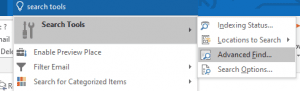
- Nu skal du i de givne kolonner indtaste detaljerne for de e -mails, du vil søge efter. Som du kan se på skærmbilledet herunder, er der tre kategorier, og du skal udfylde dem i henhold til, hvad der passer til dine krav.
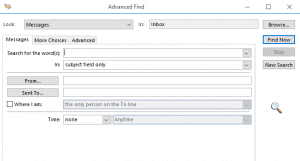
4. Opret en ny Outlook profil og importer og eksporter gammel mailhistorik
Hvis ingen af metoderne fungerede for dig, kan du gå til denne metode, hvor du vil oprette en ny Outlook -profil. Alle de forsvundne Outlook -indbakke -e -mails kan hentes ved at eksportere gamle e -mails og derefter import til ny Outlook profil. Trinene involverer tre faser, dvs. eksportere de gamle e -mails, oprette en ny Outlook -profil og importere gammel e -mailhistorik. Følg nedenstående trin:
Eksporter historik for gammel post
- Åben Outlook.
- Klik på Filemenu og vælg Open & Export på venstre fane.
- Vælg Export/Importmulighed
- Klik derefter på Export to a fileunder dialogboksen Eksport/import.
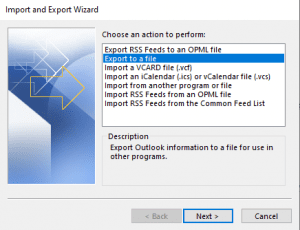
- Vælg Outlook data file (.pst)fra Eksporter til en fil dialogboks.
- Vælg den e -mail -konto, du vil ændre.
- Når du har valgt e -mailkontoen, skal du kontrollere Include Subfolders box.
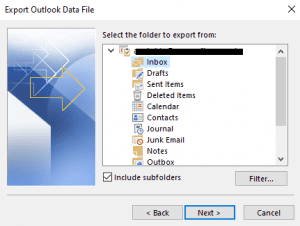
- Klik nu på Next
- Klik derefter på i det næste vindue Browse knappen, og vælg det sted, hvor filen skal eksporteres, og angiv også et navn til den.
- Dernæst i henhold til dine krav kan du vælge en hvilken som helst mulighed. Du kan vælge “Replace duplicates with items exported” da det generelt er den passende løsning.
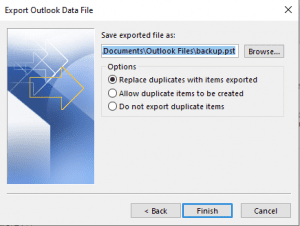
- Når du har valgt en mulighed, skal du klikke på Finish
- Forhåbentlig vil du kunne se de forsvundne e -mails igen, når denne proces er afsluttet.
Opret en ny Outlook -profil
- Åben Control Panel
- I Kontrolpanel skal du klikke på Mailmulighed
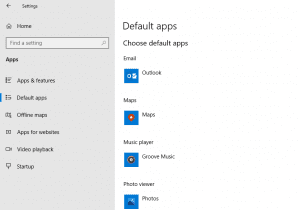
- Klik derefter på i det næste vindue Show Profiles
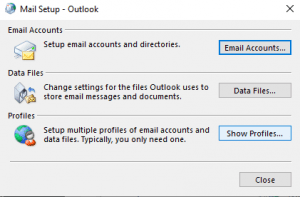
- Næste ramte Addknappen for at oprette en ny profil.
- Tilføj et profilnavn, og klik på OK.
- Følg derefter instruktionerne på skærmen for at oprette en ny Outlook -konto.
Importér gammel mailhistorik
Det sidste trin er at importere den gamle mailhistorik til den nyoprettede Outlook -profil.
- Åben Outlook.
- Klik på File> Open & Export > Import/Export
- Vælg Import fra et andet program eller en fil i det næste vindue, og tryk på Next
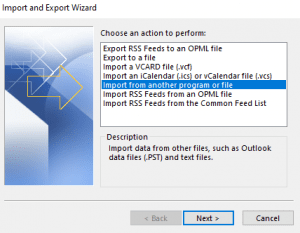
- Vælg derefter Outlook Data file (.pst) mulighed fra listen. Slå derefter Next.
- Klik derefter på Browse
- Gennemse den fil, du har gemt under eksportproceduren, dvs. det første trin i hele denne proces. Vælg den fil, og vent på, at historikken synkroniseres korrekt. Når synkroniseringen er fuldført, modtager du en pop-up, der siger, at alle mapper er opdaterede.
- Dernæst kan du tjekke din Outlook -profil for de nyligt importerede e -mails.
Efter at have udført ovennævnte proces forhåbentlig, vil du kunne finde de forsvundne e-mails nu i den nye Outlook-profil.
Sådan Gendannes nemt Permanent Slettede Outlook E-Mails?
Hvis du leder efter en automatiseret metode, der vil effektivt gendan slettede outlook email uden meget manuel indsats, vælg derefter Remo PST Repair Tool. Det er en genvejsmetode til at finde e -mails, der forsvinder fra Outlook 2019, 2016, 2013 osv. & Rette korruption i PST -filen. Prøv værktøjet gratis nu, og få et eksempel på de manglende e -mails i Outlook.
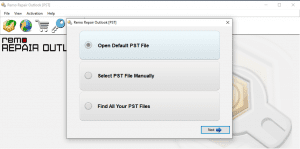
Konklusion:
I denne blog har vi diskuteret både manuelle og automatiserede metoder til at bringe Outlook -indbakke -e -mails forsvundet tilbage, og hvordan man kan finde manglende mapper i Outlook eller bringe slettede e -mails tilbage til postkassen. Forhåbentlig hjælper fejlfinding dig med at hente de vigtige e -mails, der forsvandt fra din Outlook -indbakke.